苹果手机怎样录制屏幕视频
有时在观看视频时,希望能把屏幕视频录制下来,苹果手机可以轻松完成录制,那么网友们知道苹果手机怎样录制屏幕视频吗?对于不知情的网友们,下面一起来了解一下吧 。

文章插图
1、打开苹果手机上的“设置” 。

文章插图
2、在屏幕上往上滑,找到并进入“控制中心”,如图 。

文章插图
【苹果手机怎样录制屏幕视频】3、在控制中心页面,我们点击“自定控制” 。

文章插图
4、找到屏幕录制,点击前面的“+” 。
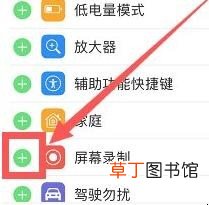
文章插图
5、这样屏幕录制就会被调到控制中心了 。

文章插图
6、在播放视频时,我们直接在屏幕上往上滑,就能调出控制中心,点击图中所标示的小圆点,三秒后开始录制屏幕视频 。

文章插图
7、录完后再次往上滑,点击小圆点,即可停止屏幕视频的录制,视频会自动保存到手机相册中 。

文章插图
以上就是对于苹果手机怎样录制屏幕视频的相关内容 。
推荐阅读
- 冻结微信账号会怎样
- 苹果itunes怎么用
- 怎样晒柠檬干不变黑
- 苹果手机信号差怎么办
- 苹果手机为什么下载不了软件
- 苹果 iPhone 8按键可以按吗 苹果8手机home键能按下去吗
- 苹果手机怎么调时间
- 彼岸花怎样种植才开花
- 手机老显示极速版怎么办 为什么会显示极速版
- 孩子不会说普通话怎么办 怎样教孩子说普通话












